
时间:2020-08-22 17:21:54 来源:www.win10xitong.com 作者:win10
大家都知道,我们生活中离不开电脑,在使用电脑的过程可能就会碰到win10游戏分辨率不适应屏幕的问题,根据大数据分析,确实有很多用户都会面对win10游戏分辨率不适应屏幕的情况。我们需要怎么办呢?我们可以按照这个流程:1、在桌面上找到分辨率不正确的游戏图标,鼠标右击图标,点击“属性”。2、点击“兼容性”选项卡,点击下方的“更改所有用户的设置”就可以很好的解决了。刚才只是简单的概述了一下,下面才是win10游戏分辨率不适应屏幕详细的详尽处理步骤。
具体方法:
1、在桌面上找到分辨率不正确的游戏图标,鼠标右击图标,点击“属性”。
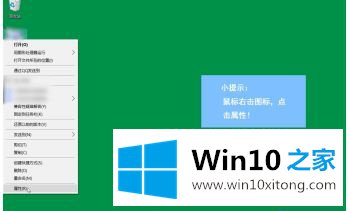
2、点击“兼容性”选项卡,点击下方的“更改所有用户的设置”。
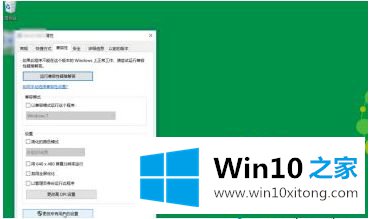
3、把”禁用全屏优化“勾选上。

4、勾选上“以兼容模式运行这个程序”,在下拉三角下选择之前的系统。点击“应用”,点击”确定“即可。
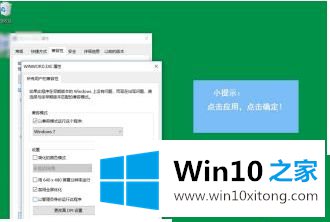
上述就是win10游戏分辨率不对修复方法了,有遇到这种情况的用户可以按照小编的方法来进行解决,希望能够帮助到大家。
关于win10游戏分辨率不适应屏幕的详尽处理步骤就和大家介绍到这里了额,如果你需要重装系统或者下载系统,本站也是你的好选择。